Macで.movを.gifに変換する方法を説明する。
結論
ffmpegを使用し、ターミナルから
ffmpeg -i 「元ファイルのパス(.mov)」 -r 「フレームレート」 「作成するファイルのパス(.gif)」を実行する。
手順
ffmpegをインストールしていない場合はターミナルを起動しffmpegをインストールする。
brew install ffmpegターミナルからffmpegを使う。下記に一例を示す。
- 元ファイルのパス(.mov) : /Users/Yoshihiko/石川梨華動画.mov
- フレームレート: 6fps
- 作成するファイルのパス(.gif):/Users/Yoshihiko/石川梨華動画.gif
ffmpeg -i /Users/Yoshihiko/Desktop/石川梨華動画.mov -r 06 /Users/Yoshihiko/石川梨華動画.gif毎回コマンドを手入力するのは面倒なので自動化ツールを作成した。
自動化ツール
- movファイルのパスを入力する。
- 必要ならフレームレートを変更する。
- 実行ボタンをクリックするとコマンドが生成されてクリップボードにコピーされる。
| movファイルのパス | |
| フレームレート | |
>> 実行結果を表示します
まとめ
Macで.movを.gifに変換する方法を説明した。
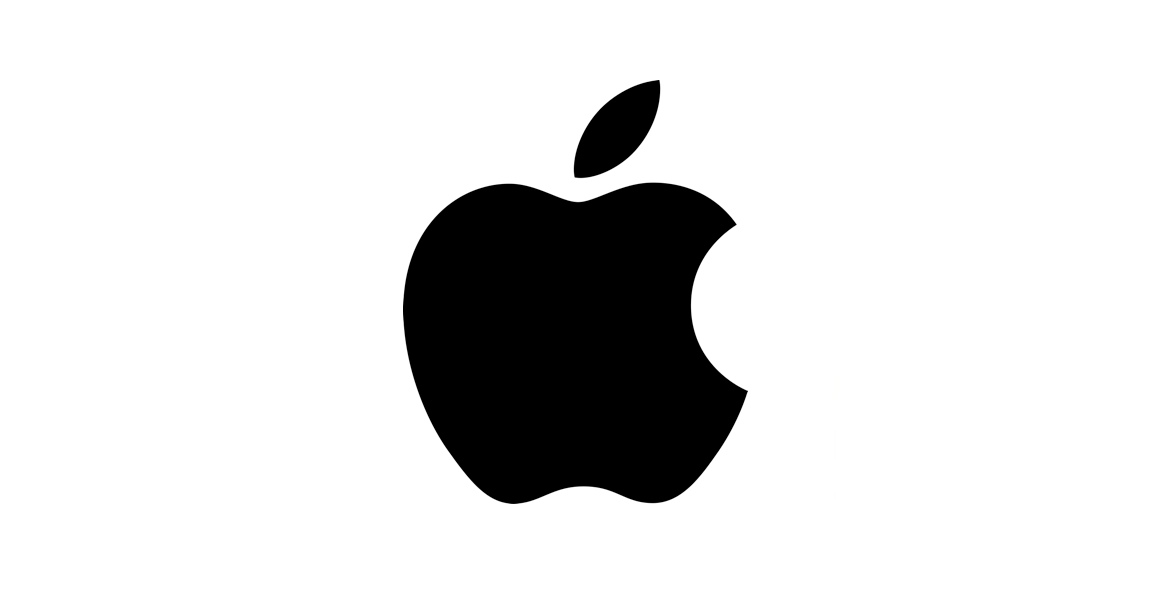
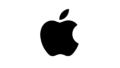

コメント